WPS Office 2019是一款办公软件,可以实现办公软件最常用的文本、表格、演示文稿等功能。今天就给大家详细介绍一下WPS Office 2019表格中字画如何装框? WPS Office 2019表格一起学习字画装裱步骤吧!
步骤如下:
1、打开WPS表单,选中文本框,然后切换到绘图工具选项卡,点击填充-纹理,如下图所示。
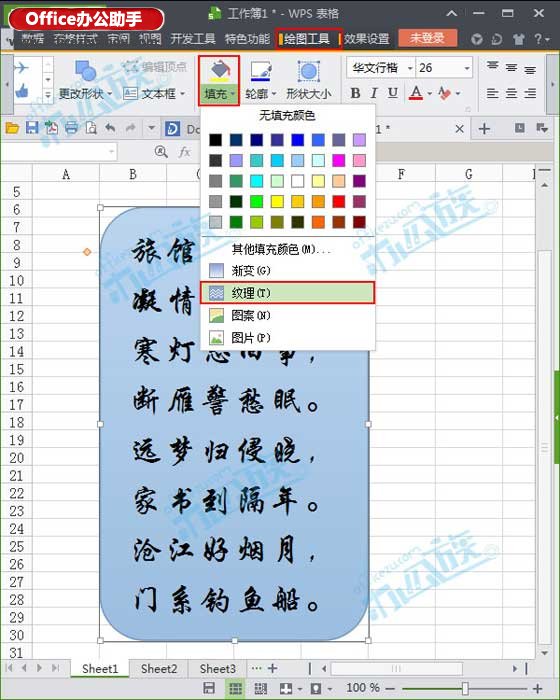
2、弹出填充效果对话框,在纹理选项卡中选择一种纹理,我选择的是彩纸2,然后点击确定,如下图。

3.如果觉得纹理颜色太重,可以设置透明度。首先选中文本框,然后右键选择“设置对象格式”,如图。
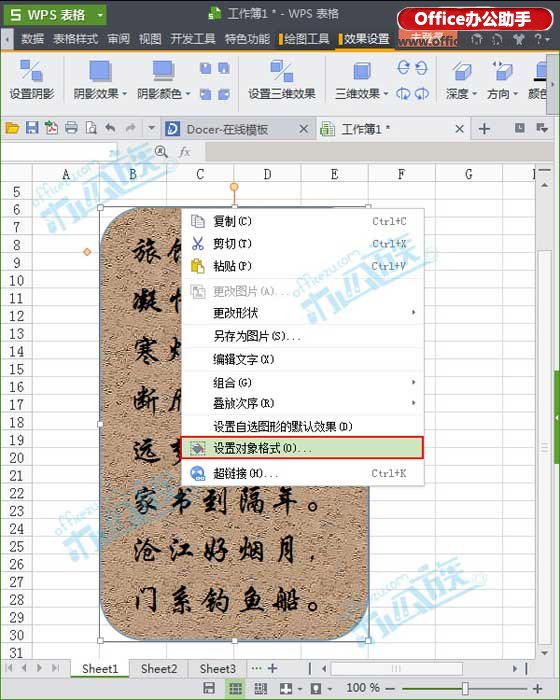
4、在弹出的设置对象格式对话框中,单击颜色和线条选项卡,然后调整透明度,然后确认,如下图。
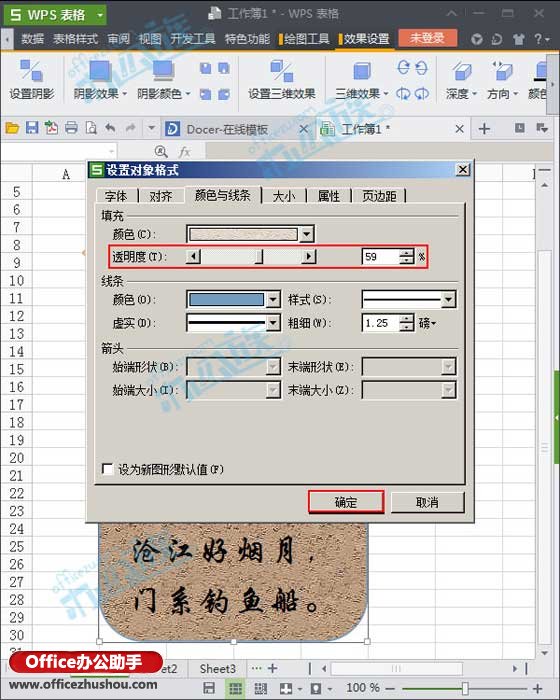
5. 更改纹理透明度后,我们将为文本框添加边框。选中文本框,切换到绘图工具选项卡,单击轮廓线样式,选择任意一种即可查看效果。
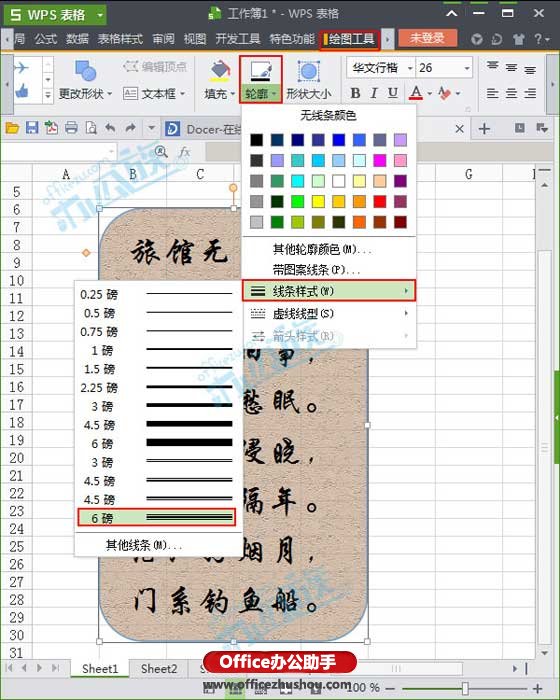
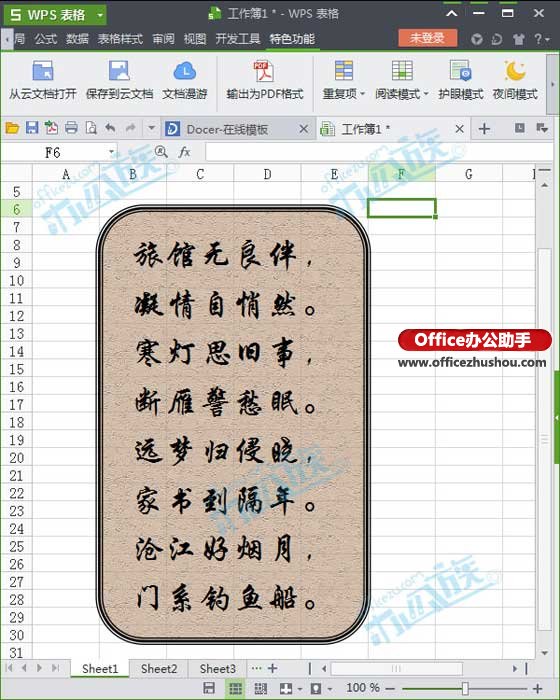
以上就是小编为大家演示的图文教程。希望对朋友们有所帮助。








